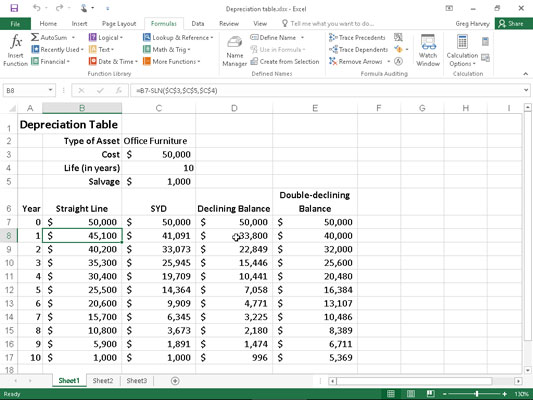Excel 2016 vám umožňuje vybrat si ze čtyř různých odpisových funkcí, z nichž každá používá mírně odlišnou metodu odepisování majetku v průběhu času. Tyto vestavěné odpisové funkce, které najdete v rozbalovací nabídce tlačítka Finanční na kartě Vzorce na pásu karet, zahrnují následující:
-
SLN( náklady,záchrana,životnost ) pro výpočet rovnoměrných odpisů
-
SYD( náklady,záchrana,životnost,za ) pro výpočet součtu let-číslic odpisů
-
DB( náklady,záchrana,životnost,období ,[ měsíc ]) pro výpočet odpisů klesajícího zůstatku
-
DDB( náklady,záchrana,životnost,období ,[ faktor ]) pro výpočet odpisů dvojnásobku klesajícího zůstatku
Jak vidíte, s výjimkou volitelného argumentu měsíc ve funkci DB a argumentu volitelného faktoru ve funkci DDB vyžadují všechny odpisové funkce argumenty náklady, záchrana a životnost a všechny kromě funkce SLN vyžadují období. také argument:
-
Náklady jsou počáteční náklady aktiva, které odepisujete.
-
Zbytková hodnota je hodnota aktiva na konci odpisování (také známá jako zbytková hodnota aktiva).
-
Životnost je počet období, během kterých se aktivum odepisuje (známé také jako doba použitelnosti aktiva).
-
Per nebo doba je doba, po kterou je aktivum je odepsáno. Jednotky, které použijete v argumentu období, musí být stejné jako jednotky použité v argumentu životnosti funkce odpisování, takže pokud vyjádříte argument životnosti v letech, musíte také vyjádřit argument období v letech.
Všimněte si, že funkce DB přijímá volitelný argument měsíce . Tento argument je počet měsíců, po které je aktivum používáno v prvním roce. Pokud z funkce DB vynecháte argument měsíc , Excel předpokládá, že počet měsíců služby bude 12.
Při použití funkce DDB k výpočtu metody odpisů s dvojitým degresivním zůstatkem můžete přidat volitelný argument faktoru . Tento argument je míra, s jakou zůstatek klesá v odpisovém plánu. Pokud vynecháte tento volitelný argument faktoru , Excel předpokládá, že sazba je 2 (tedy název dvojitě klesající zůstatek ).
Obrázek obsahuje odpisovou tabulku, která používá všechny čtyři odpisové metody pro výpočet odpisů kancelářského nábytku původně v ceně 50 000 USD, který má být odepisován po dobu 10 let, za předpokladu zbytkové hodnoty 1 000 USD na konci tohoto odpisového období.
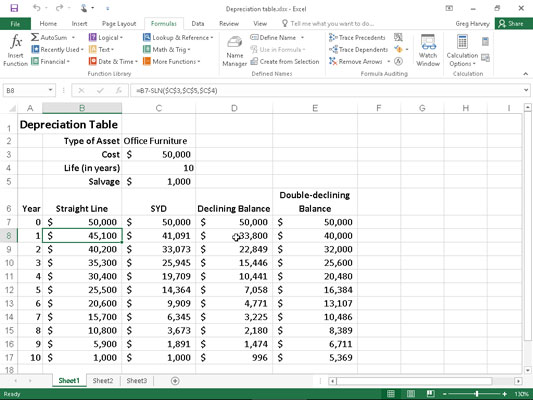
Odpisová tabulka zobrazující 10leté odpisování aktiva pomocí různých metod.
Lišta vzorců zde zobrazuje vzorec SLN zadaný do buňky B8:
=B7-SLN($C$3,$C$5,$C$4)
Tento vzorec odečte částku rovnoměrných odpisů, které mají být provedeny v prvním roce služby, od původních nákladů ve výši 50 000 USD. (Tato hodnota je přenesena z buňky C3 dopředu pomocí vzorce =C3.) Po vytvoření tohoto původního vzorce v buňce B8 byl pomocí úchytu výplně zkopírován dolů do buňky B17, která obsahuje konečnou zhodnocovanou hodnotu aktiva v 10. rok služby.
Buňka C8 obsahuje podobný vzorec pro výpočet součtu let-číslic odpisů pro kancelářský nábytek. Tato buňka obsahuje následující vzorec:
=C7-SYD($C$3,$C$5,$C$4,$A8)
Tento vzorec odečte částku odpisů v součtu roků a číslic, která se má vzít na konci prvního roku, od původních nákladů 50 000 USD v buňce C7 (také přenesené z buňky C3 podle vzorce =C3). Po vytvoření tohoto původního vzorce v buňce C8 bylo pomocí úchytu Fill znovu zkopírováno do buňky C17, která také obsahuje konečnou zhodnocovanou hodnotu majetku v 10. roce služby.
Stejný základní postup byl použit pro vytvoření vzorců pomocí odpisových metod DB a DDB v rozsahu buněk D8:D17 a E8:E17. Buňka D8 obsahuje následující vzorec DB:
=D7-DB($C$3,$C$5,$C$4,$A8)
Buňka E8 obsahuje následující vzorec DDB:
=E7-DDB($C$3,$C$5,$C$4,$A8)
Všimněte si, že stejně jako funkce SYD vyžadují obě tyto odpisové funkce použití argumentu období , který je poskytnut seznamem let v oblasti buněk A8:A17. Všimněte si také, že hodnota v buňce C4, která dodává argument života funkcím SYD, DB a DDB, odpovídá jednotkám roku použitým v tomto rozsahu buněk.